【Windows使用】之–Hyper-V网络配置和虚拟交换机的使用
#手册 #教程 #系统 #Windows #虚拟机 #Hyper-V
当一台物理机和其他机器通讯,需要一张网卡接入路由器或交换机,同样虚拟机也需要添加网卡接入交换机。
在Hyper-V中为虚拟机配置网络添加硬件–>网路适配器–>虚拟交换机,如果选择未连接,这时虚拟机只是添加了一块网卡并未加入任何网络。
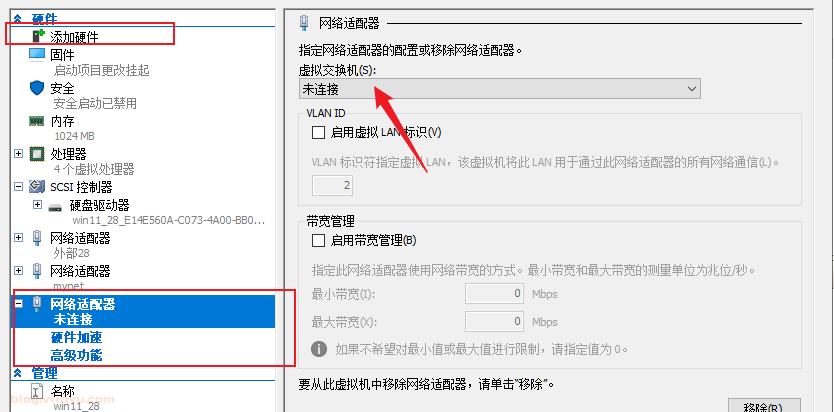
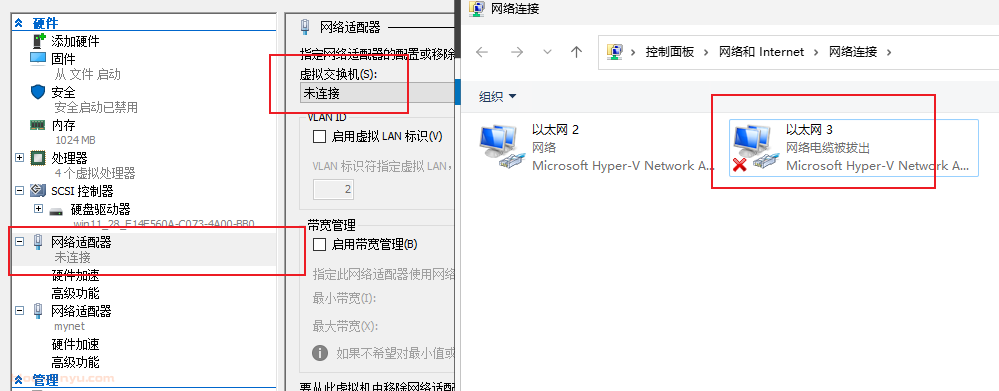
Hyper-V中提供的虚拟交换机,其模拟的是现实中的交换机,具备交换机的绝大部分功能。如果想更深入的理解,需要了解一些交换机的知识。
1. 虚拟交换机分类
Hyper-V中虚拟交换机类型有三种:
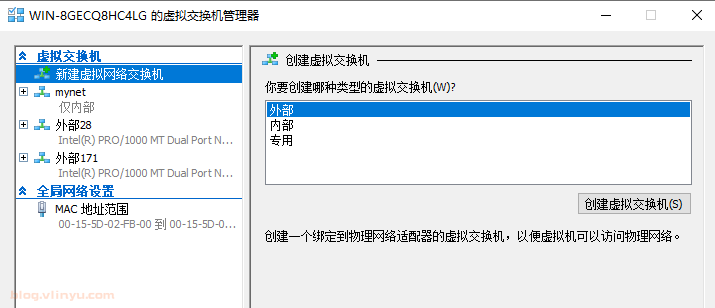
| 连接类型 | 说明 |
|---|---|
| 外部 | 允许虚拟机访问物理网络以与外部网络上的服务器和客户端通信。 允许同一 Hyper-V 服务器上的虚拟机相互通信。 |
| 内部 | 允许在同一 Hyper-V 服务器上的虚拟机与虚拟机与管理主机操作系统之间进行通信。 |
| 专用 | 仅允许在同一 Hyper-V 服务器上的虚拟机之间通信。 专用网络独立于 Hyper-V 服务器上的所有外部网络流量。 当必须创建隔离的网络环境(例如隔离的测试域)时,这种类型的网络非常有用。 |
2. 外部,虚拟交换机
外部虚拟交换机可以实现虚拟机之间、虚拟机和物理机、虚拟机和外部网络的通信,需要选择一块物理网卡。

| 设置名 | 说明 |
|---|---|
| 允许管理操作系统共享此网络适配器 | 如果要允许 Hyper-V 主机与虚拟机共享虚拟交换机和 NIC 或 NIC 团队的使用,请选择此选项。 启用此功能后,主机可以使用为虚拟交换机配置的任何设置,例如服务质量 (QoS) 设置、安全设置或 Hyper-V 虚拟交换机的其他功能。 |
| 启用单根 I/O 虚拟化 (SR-IOV) | 仅当希望允许虚拟机流量绕过虚拟机交换机并直接转到物理 NIC 时,才选择此选项。 有关详细信息,请参阅海报配套参考中的单根 I/O 虚拟化:Hyper-V 网络。 |
不勾选,允许管理操作系统共享此网络适配器,在创建虚拟交换机后相应绑定的网卡的IP地址等信息都会被清空,该网卡不会被配置任何IP,只是用来通信。

勾选,允许管理操作系统共享此网络适配器,在创建虚拟交换机后,宿主机会添加一块虚拟网卡接入外部虚拟交换机,其原网卡的IP地址等信息都会被配置到相应的虚拟网卡上面。
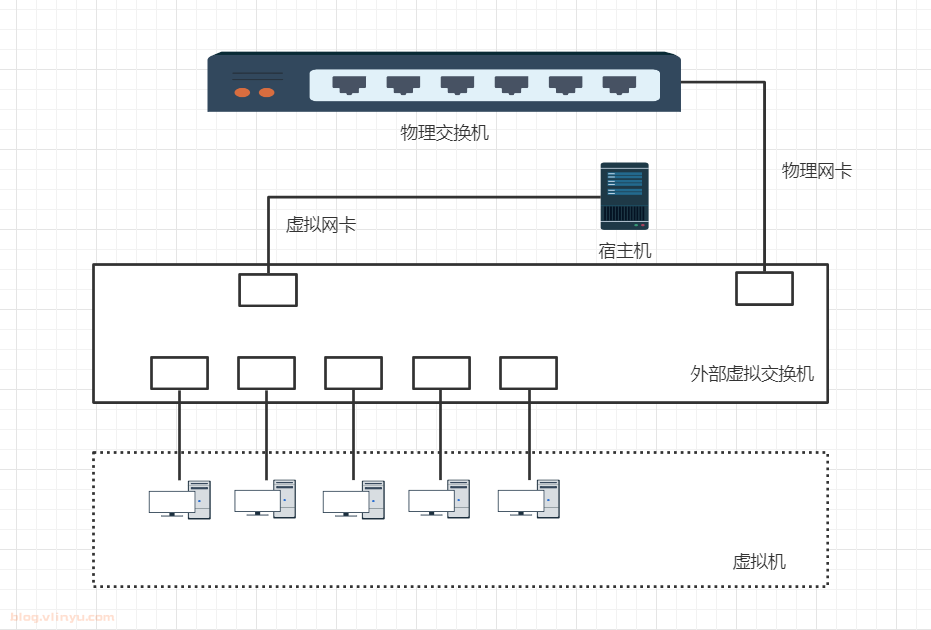
除非物理主机只有一块物理网卡,否则不推荐勾选。
3. 内部,虚拟交换机
宿主机会添加一块虚拟网卡接入内部虚拟交换机,可以实现虚拟机之间、虚拟机和物理机之间的通信,不需要物理网卡,因为不提供对外部网络的访问。
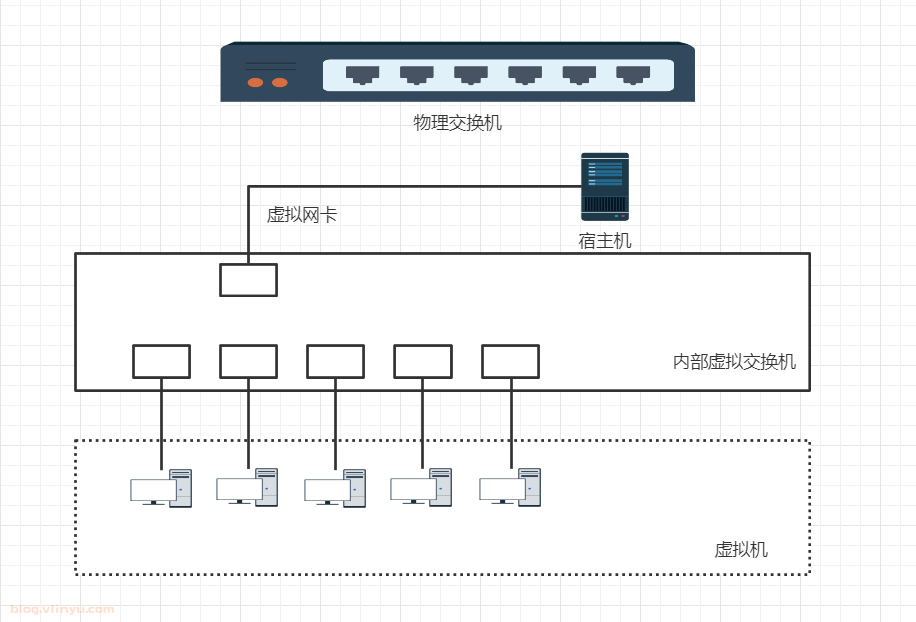
4. 专用,虚拟交换机
可以实现虚拟机之间的通信,不需要物理网卡。除了在单一服务器上构建实验环境,极少使用。
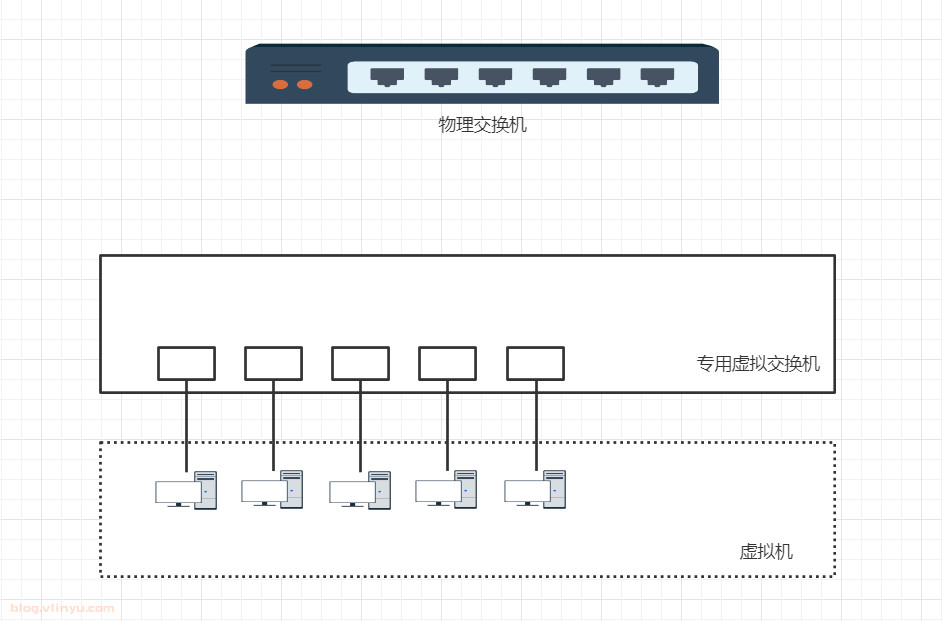
5. NAT模式共享宿主机网络
一般为保证虚拟机内部的网络安全,又希望能够访问外部网络资源,会采用内部虚拟交换机+NAT共享宿主机网络的方式。

设置方法
先创建一个内部虚拟交换机,命名为mynet,进入控制面板–>网络和 Internet–>网络连接,选择要共享网络的外部以太网,右键进入属性–>共享,选择vEthernet(mynet),勾选允许。
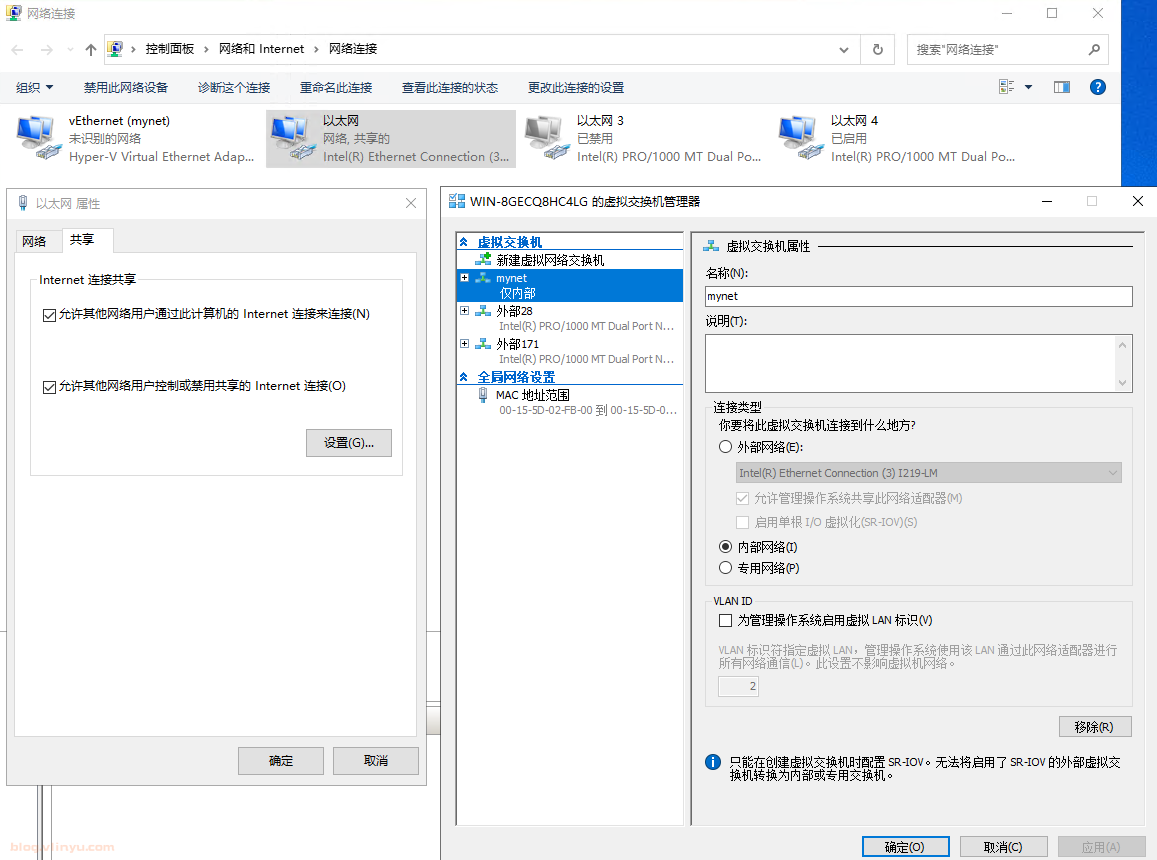
共享成功后,虚拟机就能够通过宿主机访问外部网络了。默认开启DHCP,网关192.168.137.1。

6. Windows网络共享重启失效的解决办法
NAT模式共享宿主机网络,重启后发现失效了。这是windows一个bug,解决办法如下:
- 修改注册表
进入HKEY_LOCAL_MACHINE\Software\Microsoft\Windows\CurrentVersion\SharedAccess,新建DWORD(32位)值(D),名称叫做EnableRebootPersistConnection,双击打开此文件,将数值数据改为1。
如果感觉上面比较麻烦,也可以复制下面的代码到记事本,保存为 解决网络共享.reg 导入。
Windows Registry Editor Version 5.00
[HKEY_LOCAL_MACHINE\Software\Microsoft\Windows\CurrentVersion\SharedAccess]
"EnableRebootPersistConnection"=dword:00000001
- 设置网络共享服务。
运行打开services.msc,设置Internet Connection Sharing(ICS)服务属性,启动类型为自动。



评论区